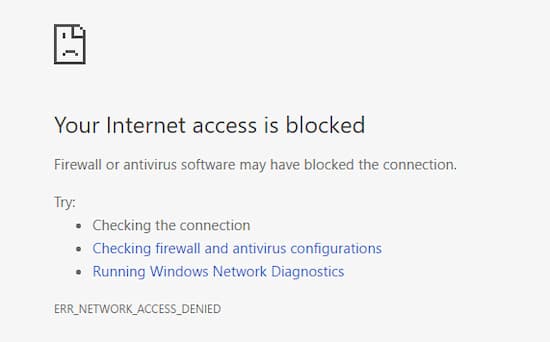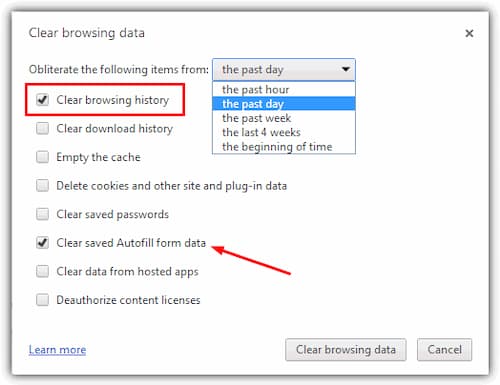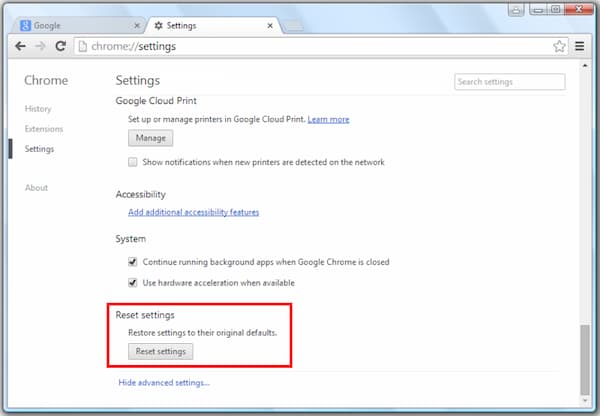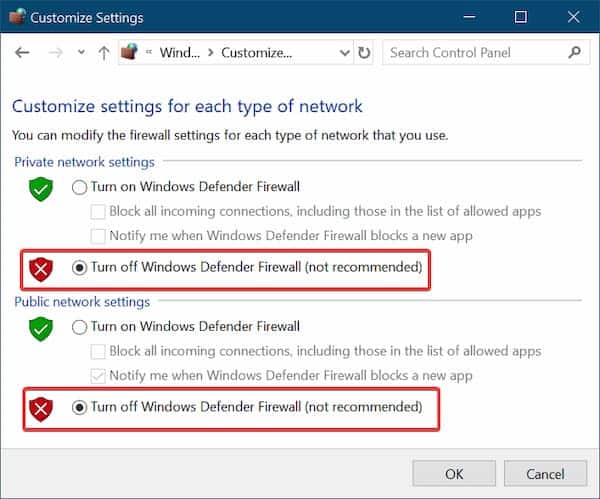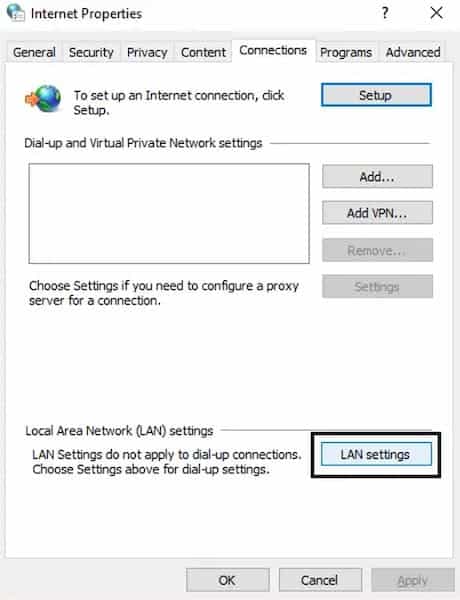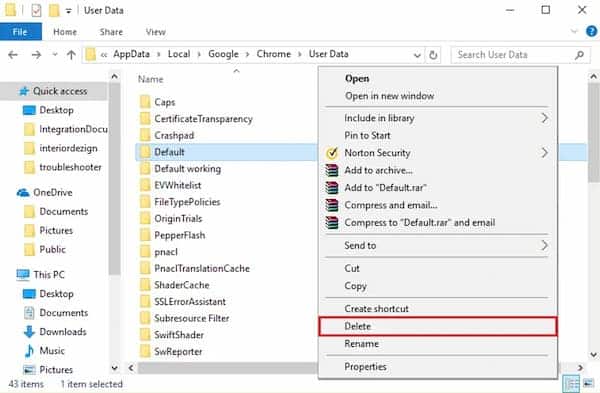El error err network access denied en el navegador Chrome puede deberse a una variedad de razones, que van desde el firewall, la configuración del antivirus, las extensiones del navegador hasta problemas relacionados con la red.
Err network access denied en Chrome
Este error de acceso denegado a la red en Chrome aparece con el código de error ERR_NETWORK_ACCESS_DENIED y un mensaje de error que dice «No se puede acceder a la red».
Además de este mensaje de error, también puedes ver una sugerencia para permitir el acceso al navegador Chrome en la configuración de tu Firewall o Antivirus.
Si no hay ninguna referencia a Antivirus o Firewall en el mensaje de error, el problema podría deberse a una extensión de navegador incompatible u otros problemas relacionados con la red.
Err network access denied. Soluciones
A continuación te daremos una guía con algunos métodos que puedes utilizar para solucionar este error en tu navegador. La eficacia de cada uno de estos métodos dependerá de la causa subyacente de la aparición del mismo en tu sistema.
Método 1. Borrar historial de navegación
El primer método para solucionar el problema err network access denied es borrar el historial de navegación del navegador. Para borrar el historial de navegación, sigue los pasos indicados a continuación:
- Presiona Ctrl + h en Chrome para abrir el historial de navegación.
- Haz clic en el enlace que dice Borrar datos de navegación.
- Selecciona el menú desplegable Todo el tiempo en el rango de tiempo.
- Verifica las siguientes opciones: Historial de navegación, Historial de descargas, Cookies y otros datos de sitios y complementos, Imágenes y archivos en caché, Datos de formulario de Autocompletar y Contraseñas.
- Haz clic en Borrar datos.
- Cierra el navegador y reinicia la PC.
Método 2. Restablece Google Chrome
Si el método dado anteriormente no corrige el error err network access denied, utiliza los siguientes métodos para restablecer Google Chrome. Al restablecer Google Chrome, Chrome volverá a la configuración de fábrica. Esta es la opción recomendada cuando se cambia la configuración de las extensiones de Chrome sin el conocimiento del usuario. Restablecer Chrome no eliminará las contraseñas guardadas ni las alterará de ninguna manera. Habiendo dicho esto, continuemos y reiniciemos Chrome siguiendo los siguientes pasos:
- Inicia Chrome y haz clic en el botón de opciones.
- Haz clic en configuración.
- En la barra de búsqueda superior, busca restablecer.
- Desplázate hasta la parte inferior hasta que encuentres las opciones para Restaurar la configuración a su valor predeterminado original.
- Haz clic en Restablecer configuración para continuar en la ventana emergente.
Método 3. Desactiva temporalmente el antivirus y el cortafuegos
Se supone que los antivirus previenen cualquier actividad maliciosa que pueda ocurrir en segundo plano. Si sospechas que algo anda mal con Chrome, es muy probable que evite que Chrome se conecte a Internet. Para comprobar si hay una alarma de falso positivo, intenta deshabilitar el antivirus y vuelve a intentarlo. Para tratar de resolver el err network access denied de esta manera, sigue los siguientes pasos:
- Presiona las teclas Windows + i para ir a la configuración.
- Busca protección contra virus y amenazas.
- Elige la opción del menú desplegable.
- Ahora haz clic en Administrar configuración.
- Desactiva la protección en tiempo real, la protección proporcionada por la nube y el envío automático de muestras.
- Reinicia la PC y vuelve a intentar abrir Chrome.
Con suerte, esto habrá solucionado el problema, pero si no lo soluciona. Intenta deshabilitar el cortafuegos. Pero recuerda encenderlo después de que termines el trabajo. Deshabilitar el firewall y Windows Defender dejará la computadora vulnerable a los ataques. Recomendamos que se enciendan lo antes posible.
Ahora que hemos intentado deshabilitar el antivirus, todavía nos queda intentar deshabilitar el Firewall. Para desactivar el cortafuegos, sigue los pasos indicados a continuación:
- Presiona el botón de inicio y escribe Configuración.
- En la barra de búsqueda de Configuración, busca Firewall.
- Selecciona el firewall de Windows defender.
- Selecciona Activar o desactivar el firewall de Windows defender en el panel izquierdo.
- Selecciona Desactivar el firewall de Windows Defender en una red pública y privada.
Esto deshabilitará el firewall. No recomendamos dejar el cortafuegos desactivado durante mucho tiempo. Pero verifica si Chrome todavía arroja el error err network access denied o no.
Método 4. Deshabilita el proxy
El proxy se utiliza como servidor intermedio entre el cliente y el servidor real. Los proxies están habilitados en las organizaciones para proteger a los empleados de sitios maliciosos. Pero si la organización no configura el proxy correctamente, puede causar el error err network access denied en Chrome.
Sigue los pasos dados para deshabilitar el proxy en la computadora:
- Presiona las teclas Windows + r para abrir el cuadro de diálogo Ejecutar.
- Ingresa inetcpl.cpl en el cuadro de diálogo.
- Ahora ve a la pestaña Conexiones.
- Ve a la configuración de Lan.
- Desmarca la casilla de verificación.
- Haz clic en Aceptar y reinicia la PC.
Método 5. Deshabilita las extensiones de terceros
Algunas extensiones pueden estar causando tráfico innecesario o malicioso y el firewall puede bloquear Chrome debido a esto. Esto causará el problema err network access denied en el navegador. Para detener este error, se recomienda desactivar todos los elementos innecesarios y para hacerlo, solo debes seguir los siguientes pasos:
- Haz clic en las opciones proporcionadas en la esquina superior derecha de Chrome.
- Haz clic en Más herramientas.
- Haz clic en Extensiones.
- Ahora elimina las extensiones innecesarias.
Puede que te interese: Cómo Establecer Google Chrome Como Navegador Predeterminado
Método 6. Eliminar el perfil de usuario de Chrome
Este es otro de los métodos que puedes utilizar para intentar deshacerte del error network access denied en Chrome. Lo que debes hacer es seguir los siguientes pasos:
- Presiona las teclas Windows + R, luego escriba lo siguiente y presione Enter:
- % LOCALAPPDATA% \ Google \ Chrome \ User Data \
- Haz clic con el botón derecho en la carpeta predeterminada y selecciona Cambiar nombre o puedes eliminar si te sientes cómodo perdiendo todas sus preferencias en Chrome.
- Cambia el nombre de la carpeta a default.old y presiona Enter.
- Nota: Si no puedes cambiar el nombre de la carpeta, asegúrate de cerrar todas las instancias de chrome.exe desde el Administrador de tareas.
- Reinicia tu PC y ve si esto logra reparar err network access denied en Chrome.
Método 7. Usa una herramienta de terceros
Por último puedes probar con una herramienta o software de terceros como CCleaner que puede ayudarte a resolver este tipo de errores de red. Lo que debes hacer es descargar CCleaner en tu dispositivo y hacer un escaneo y limpieza tal como se indica en el programa.
Palabras finales
El err network access denied es un problema muy común y la razón es que puede suceder fácilmente. Pero la buena noticia es que también se puede rectificar con bastante facilidad. Este error de acceso denegado a la red se puede resolver utilizando los diversos métodos proporcionados anteriormente. Puedes ir probando los métodos uno a uno hasta que funcione porque cada método se encarga de una causa específica de la aparición del error.
Me llamo Javier Chirinos y soy un apasionado de la tecnología. Desde que tengo uso de razón me aficioné a los ordenadores y los videojuegos y esa afición terminó en un trabajo.
Llevo más de 15 años publicando sobre tecnología y gadgets en Internet, especialmente en mundobytes.com
También soy experto en comunicación y marketing online y tengo conocimientos en desarrollo en WordPress.